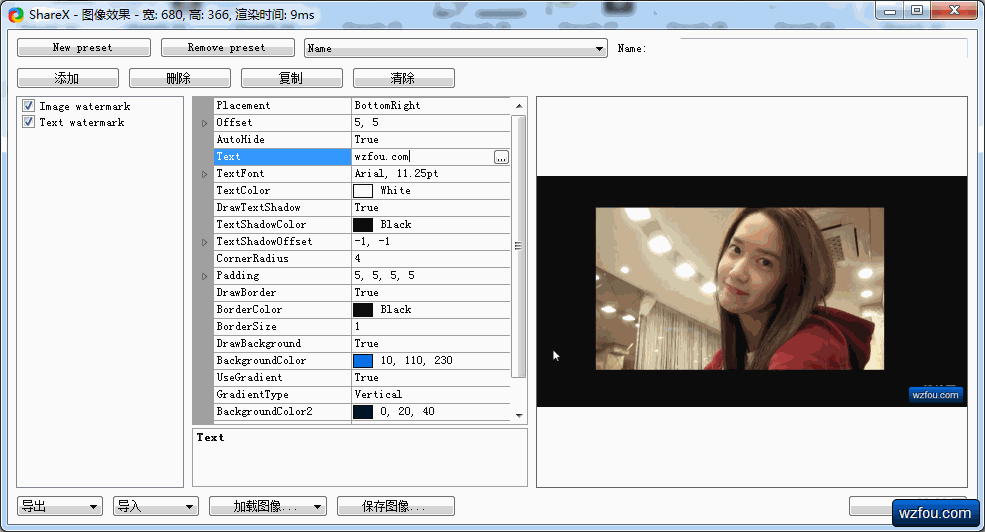
我們在寫文章時經常要用到截圖軟體,之前Qi就在站長必備技能批量給圖片添加水印文章中提到過使用XnView和美圖秀秀批量給圖片添加水印的方法,不少的朋友給我留言說其實可以用ShareX截圖神器:一鍵截圖→自動加入浮水印→自動上傳,真正實現截圖工作流程。
ShareX是一個開源免費的截圖軟體,軟體小巧精悍,整個安裝包不到5MB。與其它的截圖不同,ShareX可以真正實現截圖自動化,獨特的任務設定係統,你可以添加截圖任務,並設定截圖後自動處理(例如裁剪、浮水印、編輯),最後儲存或上傳截圖,整個操作過程可以在背景自動完成。
ShareX自動上傳支援國外各大相簿(例如Imgur、Flickr、Google Photo)、各大網盤(例如Dropbox、OneDrive、Amazon S3、Google Drive)、各大檔案分享平台等,當然ShareX支援自訂上傳,例如你可以將ShareX的截圖上傳到七牛、又拍等雲端儲存。
從我使用ShareX的體驗來看,ShareX截圖功能足夠強大,其它截圖軟體有的功能ShareX都有了,而ShareX還有其它的截圖沒有的,例如圖片編輯(添加標註、紅線、圖像合併等等) 、圖片上傳(你再也不著FTP或其它上傳工具)、Gif動圖以及影片截圖等,基本上有了一個ShareX就可以完成你的圖片工作了。

這篇文章就來分享一下ShareX截圖軟體的使用,實際上ShareX可能還有更多高效率的玩法有待大家一同去挖掘。更多優秀的站長工具,你可以試試看:
- 五款優秀的RSS閱讀器推薦-附國內外各大RSS閱讀器收集整理總表
- 兩款優秀的伺服器網路流量監控工具:Ntopng和Munin-功能強大直覺
- Smokeping安裝與設定-免費開源網路效能監控工具視覺化主/從部署
PS:2020年2月6日更新,大量給圖片和視訊轉換格式的軟體還可以試試開源免費的FFmpeg:免費開源的視訊音訊格式轉換和壓縮軟體FFmpeg-快速轉換格式和壓縮視頻。
一、ShareX截圖設定
連結網址:
- 官網:https://getsharex.com/
- 專案:https://github.com/ShareX/ShareX
- 同類:https://wzfou.com/watermark/
下載並安裝ShareX,左邊有螢幕截圖、上傳、快速動作、工具、應用程式設定、熱鍵設定等等。右邊就是截圖區域了。 (點擊放大)

點擊螢幕截圖,ShareX有全螢幕、矩形、螢幕錄製、滾動捕捉、網頁捕捉、文字捕捉、自動捕捉等。

點擊「熱鍵設定」除了軟體內附了幾個截圖快捷鍵外,你還可以自己自訂快捷鍵,例如截取矩形區域、圖像編輯器等。

三、ShareX截圖上傳
3.1 上傳到網盤存儲
ShareX與其它的截圖軟體最大的不同就是ShareX支援自動將截圖上傳到網路相簿、檔案儲存、網盤等等,幾乎已經囊括了市面絕大多數公共儲存平台(僅限國外的)。

四、ShareX實用功能
3.1 圖片編輯器
ShareX附帶的圖片編輯器,可以在截圖時或截圖後對圖片添加線條、模糊化、加文字、加印章、添加邊框等多種操作,基本上可以拋棄那些第三方的圖片編輯器了。

ShareX圖片編輯器還可以旋轉圖片、新增特效、合成圖片等。

3.2 新增文字圖片浮水印
點擊圖片效果,可以利用ShareX快速為圖片添加浮水印,包括文字和圖片浮水印。如下圖:(點擊放大)
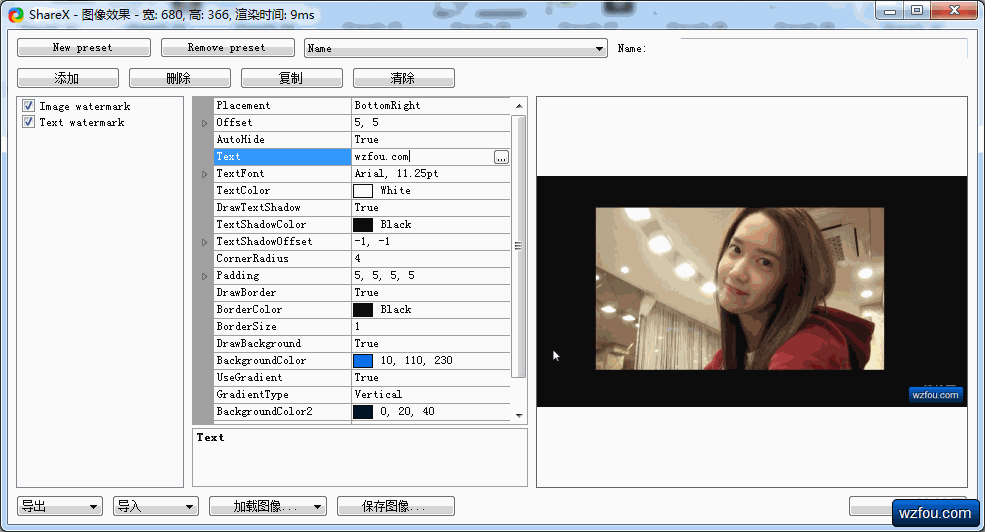

五、總結
ShareX是截圖神器,功能全但是軟體小,堪稱精悍。除了各種截圖功能,ShareX還有圖像編輯、圖像特效、上傳分享、Gif錄製、文字辨識等等,有了ShareX足以應付日常的截圖需要了。
ShareX神奇之處在於ShareX可以幫助你建立一整套的截圖工作流程,上面介紹的ShareX各項功能,都可以使用截圖後以及上傳後自動完成,這對於批量截圖和批量處理來說絕對地提升工作效率。
